3 способа создать потрясающие рамки в Google Документах

Узнайте, как добавить границы в Документы Google, включая создание рамок с помощью таблиц или изображений. Эффективные решения внутри!
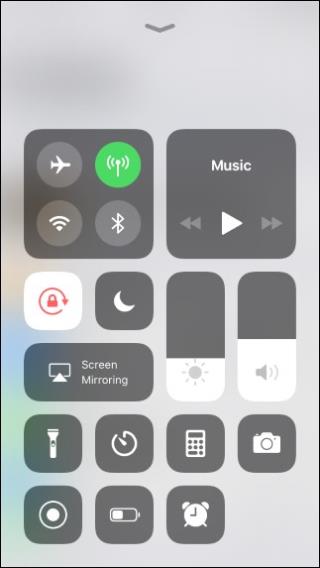
Последние пару недель Apple остается в центре внимания. Будь то запуск их нового продукта или выпуск iOS 11. iOS 11 - это действительно крупный программный скачок с множеством замечательных изменений, включая обновленный центр управления, магазин приложений, гораздо более умную версию Siri и многое другое.
Обязательно к прочтению: никогда не пропустите звонок с функцией автоответа в iOS 11
Но, к сожалению, многие пользователи во всем мире сталкиваются с некоторыми проблемами со своими устройствами после обновления до iOS 11. Мы перечислили наиболее распространенные проблемы iOS 11, с которыми сталкиваются пользователи, а также их быстрые исправления!
1. Центр управления не отключает полностью Wi-Fi и Bluetooth
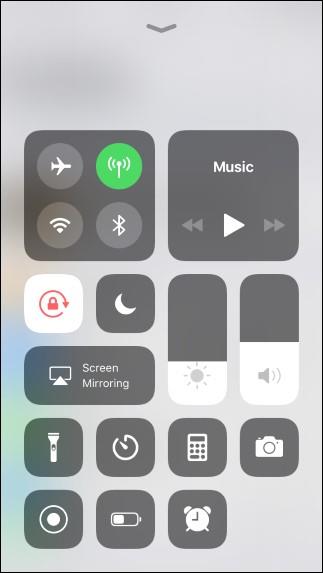
Да это облом! Мы все были в восторге от этих недавно интегрированных тумблеров в центр управления Wi-Fi и Bluetooth. Но, к сожалению, даже если вы переключите эти кнопки из центра управления, аппаратные радиомодули все равно будут работать в фоновом режиме. Да, это довольно странно. В любом случае, какой смысл предлагать эти ярлыки?
Итак, если вам действительно нужно отключить Wi-Fi и Bluetooth на вашем устройстве iOS, вам нужно перейти к настройкам и отключить их вручную, переключая ползунок.
2. Приложение "Исчезнувшая почта"
Не знаю, заметили ли вы это сейчас или нет, но это одна из наиболее часто встречающихся проблем iOS 11. Почтовое приложение и несколько других встроенных приложений, таких как Календарь, Калькулятор или Facetime, отсутствовали в iOS 11.
Так что, если вы каким-то образом хотите вернуть его, зайдите в App Store и снова загрузите его на свое устройство.
3. Батарея сильно разряжается
Многие пользователи жаловались, и вы обнаружите, что все говорят о том, что iOS 11 разряжает батарею вашего устройства, как голодный монстр. (Да, это повсюду в социальных сетях) Итак, пока Apple не найдет быстрое решение или не предложит нам другое обновление программного обеспечения с увеличенным временем автономной работы, вот что вы можете сделать. Просто ограничьте количество приложений, которые работают в фоновом режиме, перейдите в «Настройки»> «Основные»> «Обновление приложений в фоновом режиме». Вы также можете попробовать отключить службы определения местоположения для доступа к вашему местоположению (Настройки> Конфиденциальность> Службы определения местоположения).
Обязательно прочтите: пора обновить свой iPhone до iOS 11 и оценить его функции
4. Siri звучит иначе
iOS 11 выпустила довольно много обновлений, работающих над тем, как Сири разговаривает, делая ее более похожей на человека и менее роботизированной. В идеале это будет всего лишь изменение, и если вам это не нужно, вы мало что можете сделать, кроме как остаться со старой iOS.
5. Установленные приложения продолжают вылетать
Может быть неприятно, когда ваши любимые приложения начинают давать сбой после установки нового обновления программного обеспечения. Вы можете попробовать следующие варианты, чтобы исправить проблему. Убедитесь, что приложение обновлено до последней версии. Для этого перейдите в App Store и откройте вкладку «Обновления». Посмотрите, есть ли доступные обновления для приложения. Удалите приложение, а затем переустановите его. Для этого нажмите и удерживайте приложение, пока оно не начнет покачиваться. Нажмите кнопку «X» и выберите «Удалить». Затем перейдите в App Store и снова установите приложение.
Следующее чтение: Теперь запишите свой экран с помощью iPhone и iOS 11
Таким образом, это были наиболее часто встречающиеся проблемы iOS 11, а также быстрые исправления. Мы с нетерпением ждем вашего ответа, не стесняйтесь писать нам комментарий, если вы столкнулись с какой-либо уникальной проблемой iOS 11. Может быть, мы сможем быстро решить эту проблему, чтобы другие пользователи тоже получили пользу от этого решения!
Узнайте, как добавить границы в Документы Google, включая создание рамок с помощью таблиц или изображений. Эффективные решения внутри!
Это полное руководство о том, как изменить тему, цвета и многое другое в Windows 11 для создания потрясающего рабочего стола.
iPhone завис на домашних критических оповещениях? В этом подробном руководстве мы перечислили различные обходные пути, которые вы можете использовать, чтобы исправить ошибку «Домой хочет отправить критические оповещения iPhone». Узнайте полезные советы и решения.
Zoom - популярная служба удаленного сотрудничества. Узнайте, как добавить изображение профиля вместо видео, чтобы улучшить свою конфиденциальность.
Откройте для себя эффективные стратегии получения баллов Microsoft Rewards. Зарабатывайте на поисках, играх и покупках!
Изучите эффективные методы решения неприятной проблемы с бесконечным экраном загрузки Skyrim, гарантируя более плавный и бесперебойный игровой процесс.
Я внезапно не могу работать со своим сенсорным экраном, на который жалуется HID. Я понятия не имею, что поразило мой компьютер. Если это вы, вот несколько исправлений.
Прочтите это полное руководство, чтобы узнать о полезных способах записи вебинаров в реальном времени на ПК. Мы поделились лучшим программным обеспечением для записи вебинаров, а также лучшими инструментами для записи экрана и видеозахвата для Windows 10, 8, 7.
Вы случайно нажали кнопку доверия во всплывающем окне, которое появляется после подключения вашего iPhone к компьютеру? Вы хотите отказаться от доверия этому компьютеру? Затем просто прочтите эту статью, чтобы узнать, как отменить доверие к компьютерам, которые вы ранее подключали к своему iPhone.
Хотите знать, как транслировать «Аквамен», даже если он недоступен для потоковой передачи в вашей стране? Читайте дальше, и к концу статьи вы сможете насладиться Акваменом.








